Usuń Dźwięk z Filmu YouTube
Bezpłatny program do usuwania dźwięku online. Wycisz wideo na YouTube
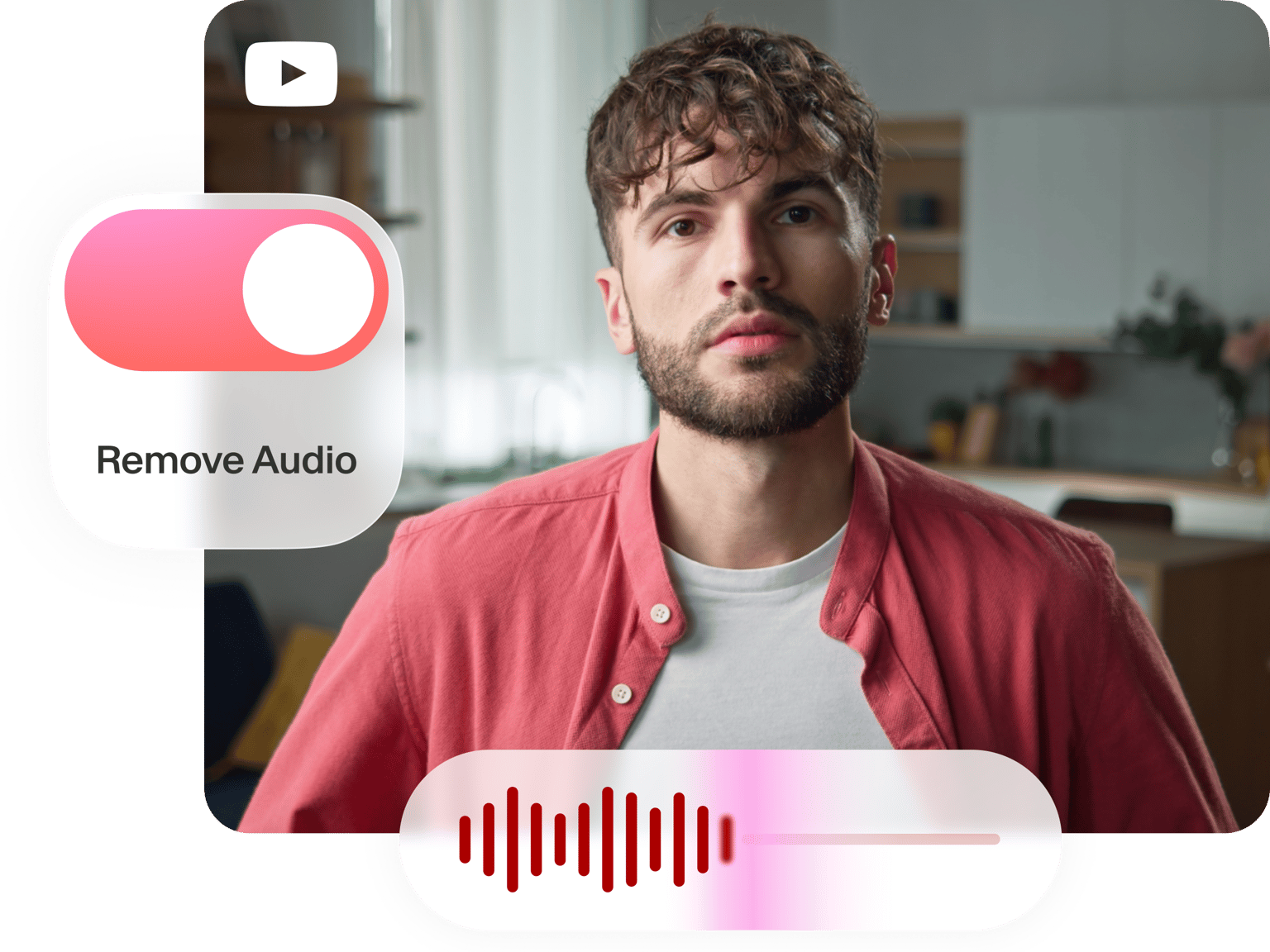
4.6
319 Opinie


























Darmowe narzędzie online do wyciszenia filmu w YouTube
Istnieje wiele powodów, dla których warto usunąć dźwięk z filmu w YouTube. Możesz udostępnić film w mediach społecznościowych, ale nie chcesz być oznaczony jako zgłaszający roszczenia dotyczące praw autorskich. Możesz też po prostu zastąpić oryginalny dźwięk inną ścieżką dźwiękową. Możesz skorzystać z internetowego narzędzia do usuwania dźwięku VEED! Po prostu wklej link YouTube i kliknij ikonę dźwięku, aby go wyciszyć. Jeśli chcesz, możesz przesłać inną ścieżkę dźwiękową. Jest super szybki i łatwy!
Usuwanie dźwięku z filmu YouTube:
Krok 1
Wklej link z YouTube
Skopiuj link do filmu w YouTube i wklej go w polu URL po kliknięciu „Wklej link YouTube”. VEED prześle film z YouTube do edytora.
Krok 2
Wycisz wideo
Wybierz film na panelu edycji, a następnie kliknij ikonę dźwięku. Zostanie on przekreślony, co oznacza, że film w YouTube został pomyślnie wyciszony.
Krok 3
Eksportuj swój nowy film
Kliknij „Eksportuj”, a wyciszony film YouTube zostanie pobrany na Twoje urządzenie jako plik MP4.
Dowiedz się więcej
Samouczek „Wycisz film YouTube”
Unikaj roszczeń dotyczących praw autorskich w mediach społecznościowych
Czasami po przesłaniu filmu pobranego z YouTube w mediach społecznościowych może on zostać usunięty z powodu roszczeń dotyczących praw autorskich. Jeśli chcesz udostępnić film jako swój własny, możesz usunąć dźwięk lub zastąpić go inną ścieżką dźwiękową, aby zapobiec usunięciu go na platformie.
Podmień ścieżkę dźwiękową
Możesz dodać inną ścieżkę dźwiękową do filmu w YouTube i uczynić ją wyjątkową! Wystarczy kliknąć przycisk plus (+) w prawym dolnym rogu edytora i wybrać plik audio. Możesz również kliknąć Prześlij w lewym menu. Możesz dodać kilka różnych ścieżek dźwiękowych, jeśli chcesz. Nie zapomnij wyciszyć oryginalnego dźwięku, klikając ikonę dźwięku.
Dodaj fale dźwiękowe
Jeśli zdecydowałeś się zastąpić dźwięk inną ścieżką, możesz dodać do filmu fale dźwiękowe lub wizualizatory muzyki, aby był jeszcze bardziej cool! Możesz wybierać spośród różnych stylów i animacji. Wystarczy kliknąć Elementy, a następnie przewinąć w dół do pozycji „Dodaj falę dźwiękową”.
Najczęściej Zadawane Pytania
Dowiedz się więcej
Uwielbiany przez twórców.
Uwielbiany przez firmy z listy Fortune 500
VEED zmienił zasady gry. Pozwolił nam tworzyć wspaniałe treści do promocji w mediach społecznościowych i jednostek reklamowych z łatwością.
Max Alter
Director of Audience Development, NBCUniversal
Uwielbiam korzystać z VEED. Napisy są najdokładniejsze, jakie widziałem na rynku. Pomogło to przenieść moje treści na wyższy poziom.
Laura Haleydt
Brand Marketing Manager, Carlsberg Importers
Używałem Loom do nagrywania, Rev do napisów, Google do przechowywania i Youtube do uzyskania linku do udostępniania. Teraz mogę to wszystko zrobić w jednym miejscu za pomocą VEED.
Cedric Gustavo Ravache
Enterprise Account Executive, Cloud Software Group
VEED to moje kompleksowe narzędzie do edycji wideo! Skróciło mój czas edycji o około 60%, co pozwala mi skupić się na mojej internetowej działalności coachingowej.
Nadeem L
Entrepreneur and Owner, TheCareerCEO.com
Jeśli chodzi o niesamowite filmy, wszystko czego potrzebujesz to VEED
Karta kredytowa nie jest wymagana
Więcej niż narzędzie do usuwania dźwięku
VEED oferuje całą gamę narzędzi do edycji wideo, poza urządzeniem do usuwania dźwięku. Możesz edytować lub zmieniać głośność pliku audio, dzielić, przycinać lub usuwać części dźwięku i nie tylko. Wybierz jeden z kilku efektów wideo i filtrów aparatu, aby Twoje filmy wyglądały oszałamiająco. Możesz również obracać, zmieniać rozmiar i kadrować swoje filmy w różnych witrynach mediów społecznościowych. Udostępniaj swoje filmy na Facebooku, Twitterze, TikToku, Instagramie i innych platformach.
